Samsung Flow : Déverrouiller son PC avec son smartphone
I. Présentation
Il est désormais possible de déverrouiller sa session sur un PC sous Windows 10 par l'intermédiaire du capteur biométrique de votre smartphone Samsung Galaxy (minimum sous Android Marshmallow), et ce grâce à une interconnexion entre les deux appareils avec Samsung Flow. À la base, cette application permet de transférer du contenu facilement entre son PC et son smartphone, ainsi que de récupérer les notifications directement sur Windows 10.
Note : J'évoque ici les smartphones Galaxy de chez Samsung, mais c'est valable aussi pour les tablettes Samsung Galaxy.
Du côté de votre PC sous Windows 10, celui-ci doit être équipé du Bluetooth.
Pour parvenir à intégrer cette nouvelle fonctionnalité, Samsung s'appuie sur Windows Hello. Cette fonctionnalité propre à Windows 10 permet d'ajouter de nouvelles manières de s'authentifier sur son PC, notamment par l'intermédiaire d'un lecteur d'empreintes ou la reconnaissance faciale.
Dans ce tutoriel, nous allons voir comment configurer les deux appareils pour pouvoir déverrouiller son PC à partir de son smartphone.
II. Installation des applications
Sur votre smartphone, installez "Samsung Flow" que vous pourrez trouver facilement au sein du magasin d'applications Samsung Apps. Sur Windows 10, je vous invite également à installer l'application "Samsung Flow" que vous pourrez trouver au sein du Windows Store.
À la suite de l'installation de l'application sur Windows, vous devrez également télécharger et installer un pilote.
II. Configurer Samsung Flow
Avant de commencer, activez le Bluetooth sur les deux appareils.
Ensuite, dans l'application Samsung Flow sur Windows, cliquez sur "Associer".
Votre smartphone doit apparaître dans la liste des appareils disponibles pour l'association. Cliquez dessus.
Cliquez sur "Oui".
Vous devrez ensuite appuyer sur "Oui" sur votre smartphone pour valider la connexion, en vérifiant tout de même que le code affiché sur le PC est bien identique à celui de votre smartphone.
Une fois que les appareils sont associés, un processus de configuration se met en place... À ce moment, j'ai pu remarquer que l'application Samsung Flow se fermait sur Windows.
Relancez l'application, et vous verrez que votre smartphone est indiqué comme étant associé. Dans le bas à droite de l'application, accédez à la configuration.
Vous devrez alors vérifier et confirmez une clé d'accès à la fois sur le smartphone puis ensuite sur le PC. Comme ceci :
Par mesure de sécurité, Windows 10 demande à ce que vous saisissiez votre code confidentiel (si besoin, vous devrez le configurer dans les paramètres de Windows Hello sous Windows 10).
Sur votre smartphone, vous allez être invité à positionner votre doigt sur le capteur d'empreinte.
Lorsque vous arrivez à l'écran de confirmation comme ci-dessous, vous pouvez considérer avoir accompli votre mission et réussi la configuration 🙂
Sans plus attendre, je vous invite à verrouiller la session de votre PC Windows. Ensuite, appuyez sur une touche de votre PC pour qu'il vous invite à saisir votre mot de passe, sauf que là il n'y aura pas le champ de saisie du mot de passe, en revanche sur votre smartphone, Samsung Flow va vous inviter à positionner votre doigt sur le capteur d'empreinte. Et là, si tout va bien, le PC va se déverrouiller !
Je tiens à préciser que si vous redémarrez votre PC, vous devrez saisir votre mot de passe afin de déverrouiller une première fois votre session (comme lorsque l'on redémarre son smartphone en fait), et ensuite vous pourrez utiliser la biométrie.
En cas de problème pour déverrouiller votre session via Samsung Flow, vous pouvez toujours cliquer sur "Options de connexion" sur l'interface Windows 10 pour repasser sur l'authentification classique. Ainsi, vous ne serez pas bloqué.

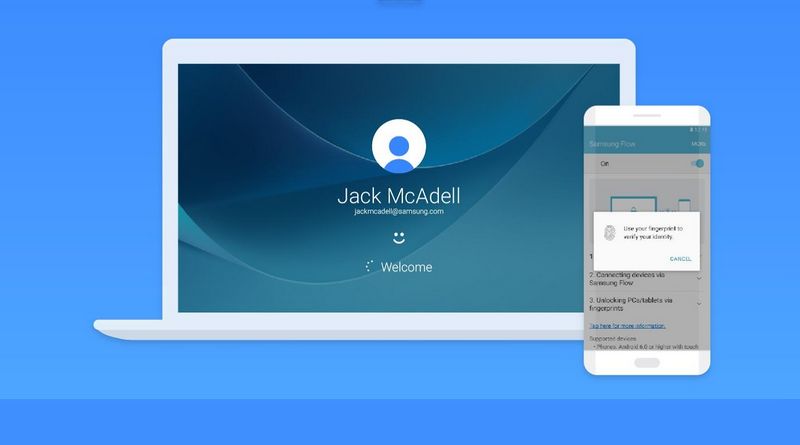
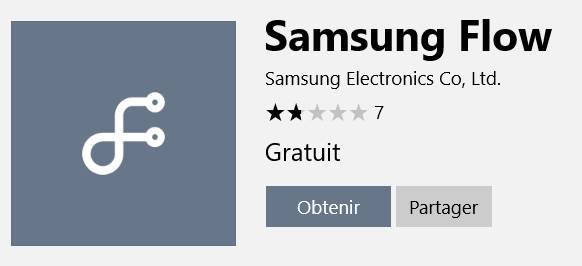
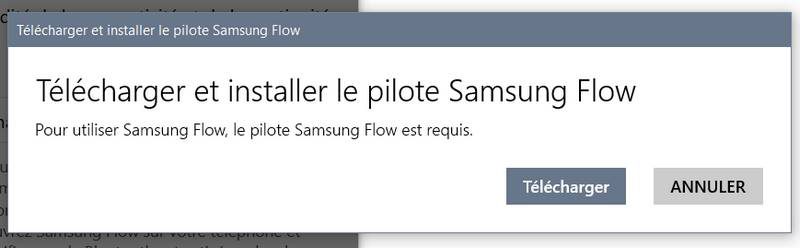
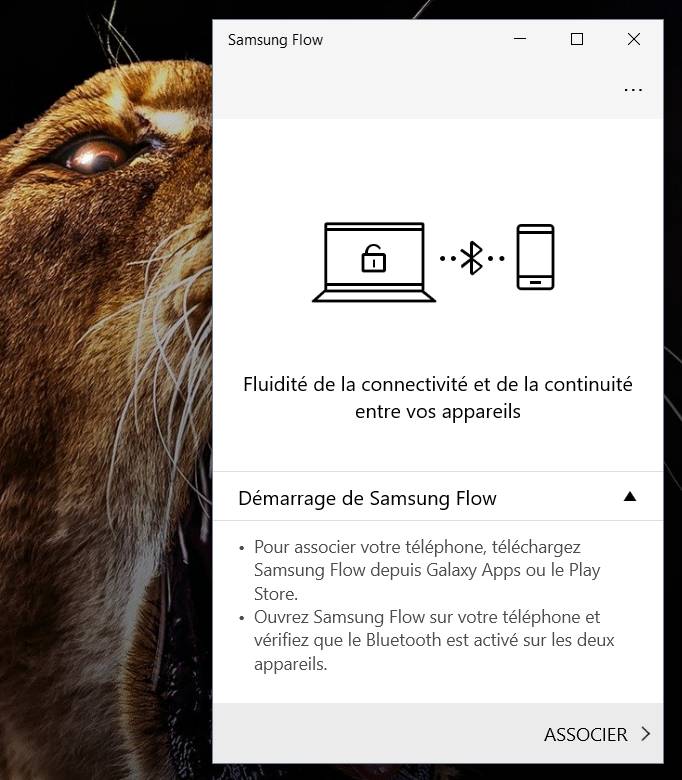
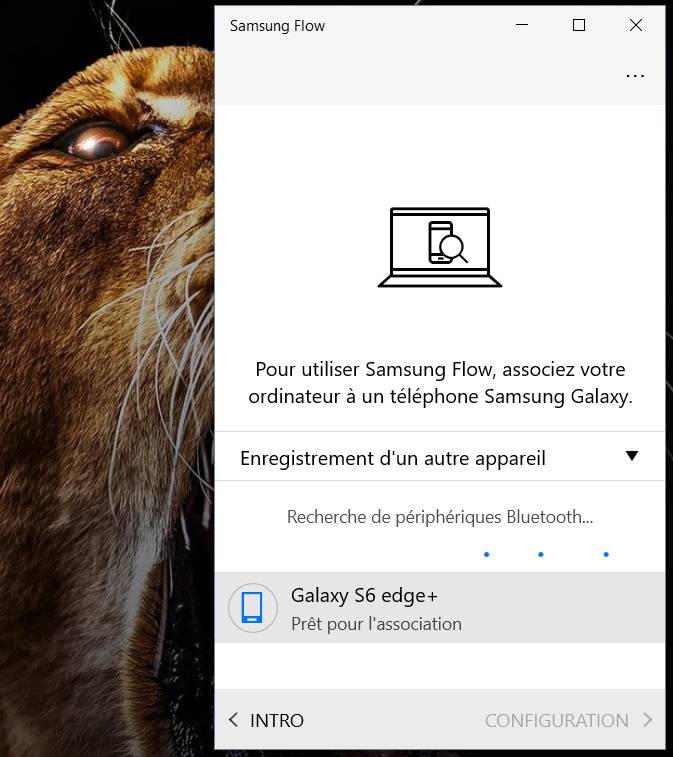

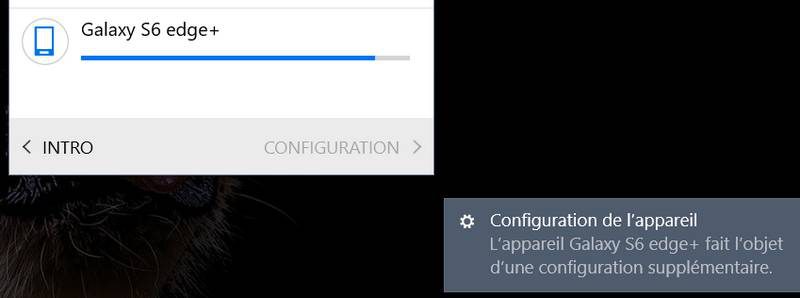
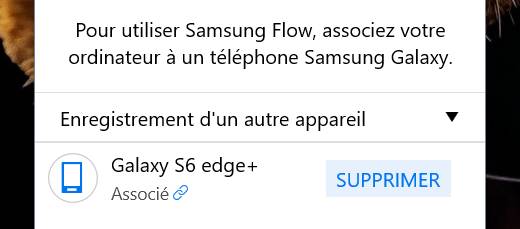
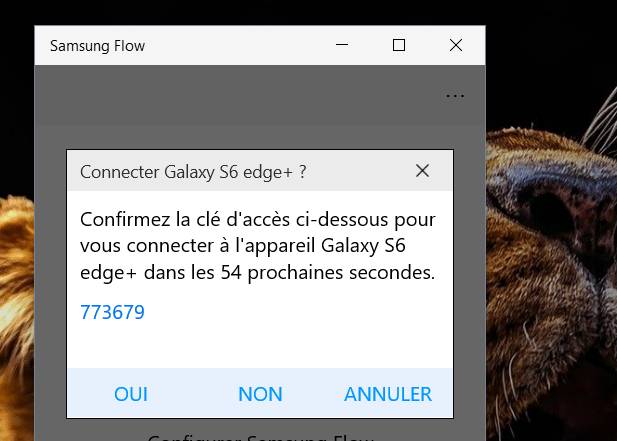
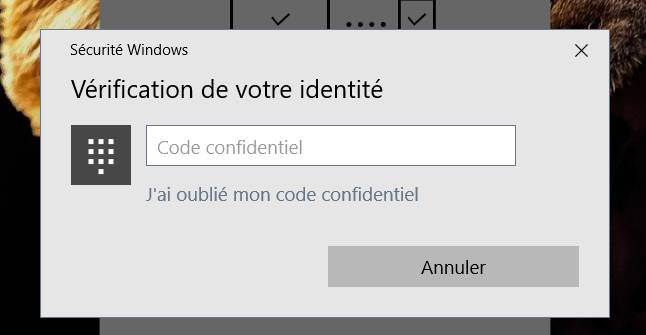
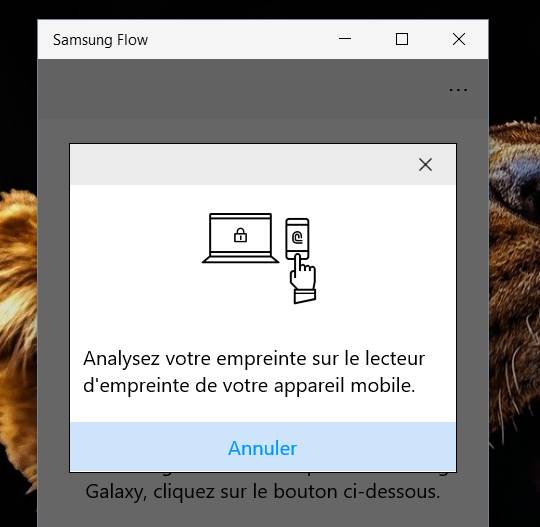
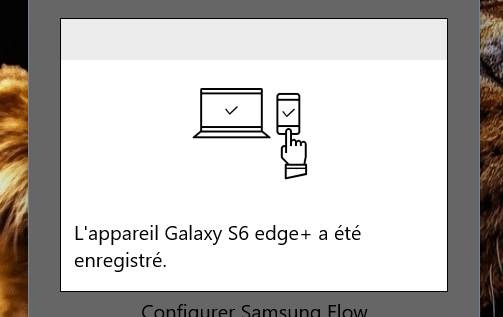
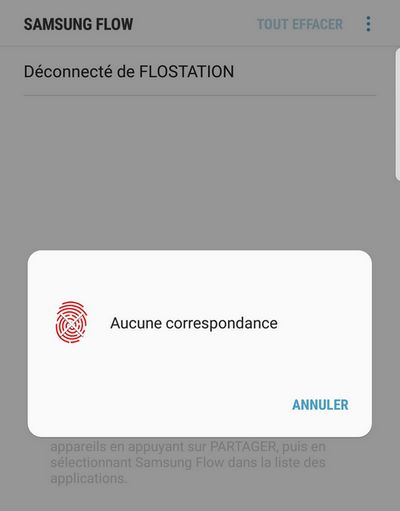







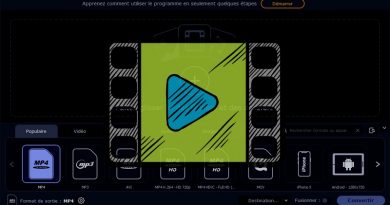

Bonjour Florian,
Je vous remercie pour ces conseils.
J’ai installé Samsung flow avec succès. Toutefois, depuis que mon ordinateur s’est éteint, mon ordinateur ne peut plus se déverrouiller. J’ai essayé de me connecter avec les options de connexion. Mais ça ne fonctionne pas non plus. J’ai le message suivant « your computer is locked. Only the signed-in user can unlock the computer”. Quels sont vos conseils ?
Un grand merci
Delphine